
Τα Mac περιλαμβάνουν έναν ενσωματωμένο τρόπο για απομακρυσμένη πρόσβαση στα αρχεία του Mac και στην οθόνη του από οπουδήποτε στον κόσμο. Η δυνατότητα "Back to My Mac" είναι δωρεάν, αλλά λειτουργεί μόνο μεταξύ Mac.
Ενώ η Microsoft διέκοψε τις παρόμοιες δυνατότητες που προσφέρει το Windows Live Mesh και άφησε τους χρήστες των Windows με βασικό συγχρονισμό OneDrive, η Apple εξακολουθεί να υποστηρίζει την παλιά υπηρεσία Back to My Mac και την έφερε στο iCloud.
Ενεργοποίηση Επιστροφή στο Mac μου
Το Back to My Mac είναι μέρος του iCloud. Δεν αποθηκεύει πραγματικά τα αρχεία σας ή άλλα ευαίσθητα δεδομένα στο cloud. Αντ 'αυτού, χρησιμοποιεί τον λογαριασμό χρήστη iCloud (Apple ID) για τη σύνδεση των Mac σας. Για να συνδεθείτε σε Mac, πρέπει να έχετε συνδεθεί σε κάθε Mac με τον ίδιο λογαριασμό iCloud.
Σε κάθε Mac που θέλετε να χρησιμοποιήσετε, ανοίξτε το παράθυρο System Preferences κάνοντας κλικ στο εικονίδιο Apple και επιλέγοντας System Preferences. Κάντε κλικ στο iCloud και βεβαιωθείτε ότι το πλαίσιο ελέγχου "Back to My Mac" είναι ενεργοποιημένο.
Σημειώστε τον λογαριασμό iCloud που χρησιμοποιείτε εδώ. Για απομακρυσμένη πρόσβαση στον Mac σας από άλλο Mac, πρέπει να συνδεθείτε σε αυτόν τον άλλο Mac με τον ίδιο λογαριασμό iCloud. Ακόμα κι αν δεν έχετε το Mac, μπορείτε να δημιουργήσετε έναν νέο λογαριασμό χρήστη και να συνδεθείτε με τον λογαριασμό σας iCloud.

Ενεργοποίηση κοινής χρήσης αρχείων και οθόνης
ΣΧΕΤΙΖΟΜΑΙ ΜΕ: 3 δωρεάν τρόποι σύνδεσης εξ αποστάσεως στην επιφάνεια εργασίας του Mac σας
Το Back to My Mac σάς επιτρέπει να κάνετε κοινή χρήση Mac αρχεία και οθόνη. Αυτό σας επιτρέπει να αποκτήσετε απομακρυσμένη πρόσβαση σε οποιοδήποτε αρχείο στο Mac σας ή χρησιμοποιήστε την "κοινή χρήση οθόνης" για απομακρυσμένη επιφάνεια εργασίας στο Mac σας και χρησιμοποιήστε το σαν να καθόσασταν μπροστά του.
Για να χρησιμοποιήσετε αυτές τις λειτουργίες, θα πρέπει να βεβαιωθείτε ότι η Κοινή χρήση αρχείων και η Κοινή χρήση οθόνης είναι ενεργοποιημένα σε Mac. Από το παράθυρο Προτιμήσεις συστήματος, κάντε κλικ στο εικονίδιο Κοινή χρήση και ενεργοποιήστε την Κοινή χρήση οθόνης και την Κοινή χρήση αρχείων.
Θα πρέπει να το κάνετε αυτό σε κάθε Mac στον οποίο θέλετε να αποκτήσετε απομακρυσμένη πρόσβαση μέσω του Back to My Mac.
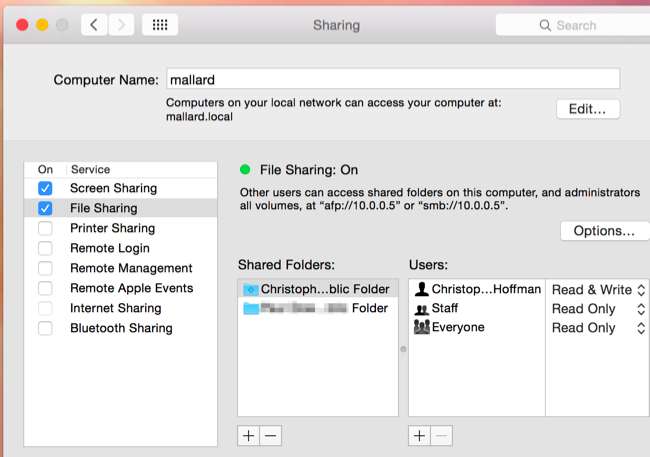
Διαμόρφωση δρομολογητή
ΣΧΕΤΙΖΟΜΑΙ ΜΕ: Beginner Geek: Πώς να ρυθμίσετε το δρομολογητή σας
Για καλύτερη συνδεσιμότητα και μέγιστη απόδοση, η Apple συνιστά να ενεργοποιήσετε το UPnP ή δυνατότητες NAT-PMP στο δρομολογητή σας. Αυτό επιτρέπει στο Mac σας να προωθεί αυτόματα τις θύρες που απαιτεί για συνδεσιμότητα.
Διαμορφώστε αυτές τις επιλογές από τη διεπαφή ιστού του δρομολογητή σας .
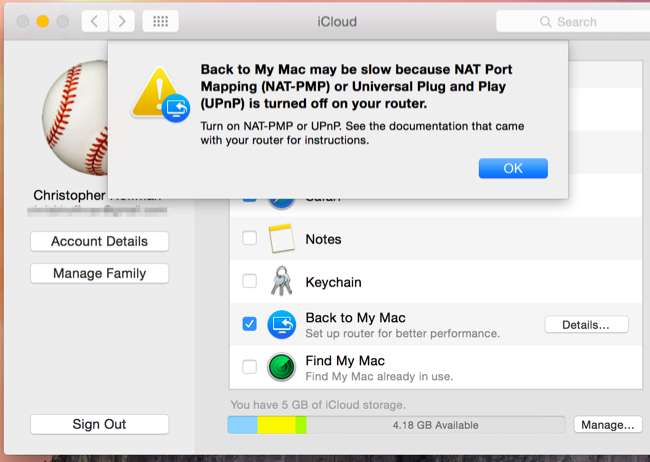
Απομακρυσμένη πρόσβαση σε αρχεία και οθόνη Mac
Με ενεργοποιημένο το Back to My Mac, την Κοινή χρήση αρχείων και την Κοινή χρήση οθόνης, θα πρέπει τώρα να μπορείτε να συνδεθείτε απομακρυσμένα στο Mac σας. Συνδεθείτε σε άλλο Mac με τον ίδιο λογαριασμό iCloud που χρησιμοποιήσατε για να συνδεθείτε στον πρώτο Mac που ρυθμίσατε. Μπορείτε να το κάνετε από οπουδήποτε στον κόσμο, εφόσον έχετε σύνδεση στο Διαδίκτυο.
Όταν ανοίγετε το Finder, θα δείτε όλους τους Mac στους οποίους έχετε συνδεθεί και ενεργοποιήσει το Back to My Mac, στην ενότητα Κοινόχρηστο στην πλευρική γραμμή. Κάντε κλικ στο όνομα ενός Mac για πρόσβαση στα αρχεία του - μπορείτε να περιηγηθείτε σε ολόκληρη τη μονάδα δίσκου και να τραβήξετε οποιοδήποτε αρχείο από το παράθυρο Finder.
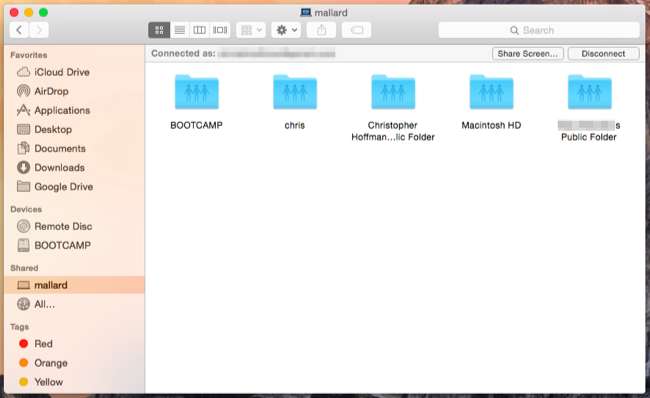
Για απομακρυσμένη πρόσβαση στην οθόνη ενός Mac, κάντε κλικ στο Mac στην πλαϊνή γραμμή του Finder και κάντε κλικ στο κουμπί "Κοινή χρήση οθόνης" στο επάνω μέρος του παραθύρου. Το Mac σας θα δημιουργήσει αμέσως μια σύνδεση κοινής χρήσης οθόνης με τον άλλο Mac και θα δείτε την επιφάνεια εργασίας του σε ένα παράθυρο στον τρέχοντα Mac σας. Μπορείτε να ελέγξετε από απόσταση το Mac σαν να κάθεστε μπροστά του.
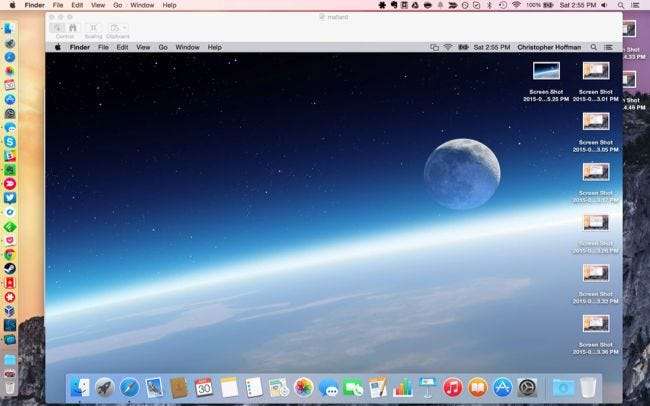
Εάν ο Mac σας κοιμάται
Εάν το απομακρυσμένο Mac βρίσκεται σε κατάσταση αναστολής λειτουργίας, κανονικά δεν θα μπορείτε να έχετε πρόσβαση σε αυτό μέσω του δικτύου. Εάν θέλετε να αποκτήσετε απομακρυσμένη πρόσβαση σε Mac και να ξεκινήσετε συνδέσεις ενώ βρίσκεται σε κατάσταση αναστολής λειτουργίας, η λειτουργία "Wake on Demand" μπορεί να σας βοηθήσει. Θα χρειαστείτε μια συσκευή που μπορεί να λειτουργήσει ως " Γεια σας, πληρεξούσιος ύπνου , "Που θα πει στο Mac να ξυπνήσει όταν προσπαθείτε να συνδεθείτε. Ο σταθμός βάσης AirPort της Apple, το Time Capsule και το Apple TV μπορούν όλα να λειτουργήσουν ως διακομιστής μεσολάβησης ύπνου, ξυπνώντας το Mac σας όταν προσπαθείτε να συνδεθείτε σε αυτόν μέσω του Διαδικτύου.
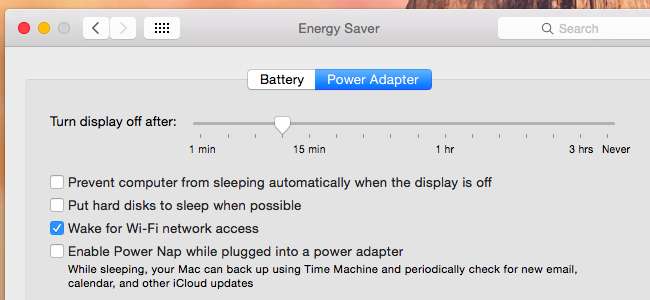
Το Back to My Mac χρησιμοποιεί πραγματικά κάτι που ονομάζεται "Wide-Area Bonjour" για να ανακαλύπτει και να συνδεθεί με ασφάλεια σε υπηρεσίες μέσω του Διαδικτύου. Άλλες υπηρεσίες με δυνατότητα Bonjour - όχι μόνο κοινή χρήση αρχείων και κοινή χρήση οθόνης - μπορούν επίσης να λειτουργήσουν μεταξύ Mac με ενεργοποιημένο το Back to My Mac.
Πιστωτική εικόνα: ehacatzin στο Flickr







